Le meilleur logiciel pour rechercher et supprimer les doublons. Duplicate Image Remover Free - programme pour supprimer les images en double
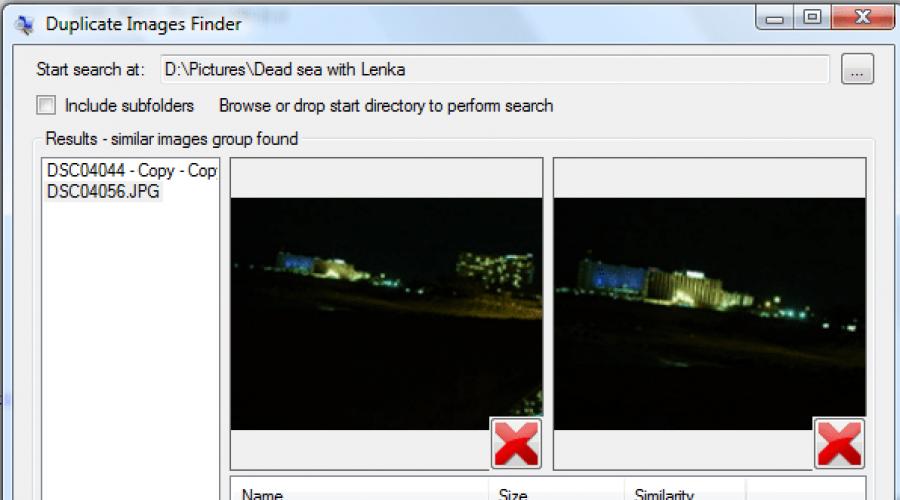
La plupart des programmes de nettoyage et Optimisation de Windows avoir des modules intégrés pour rechercher et supprimer les doublons.
Certes, leur efficacité semble quelque peu discutable, puisque la recherche des fichiers en double s'effectue non pas par leur contenu, mais par les métadonnées.
Par conséquent, il est préférable d'utiliser des utilitaires spécialisés à ces fins.
Il existe des programmes qui recherchent des doublons uniquement parmi les documents texte, il existe des programmes conçus pour rechercher des doublons de photographies, d'audio et même de vidéo. Aujourd'hui, nous aimerions attirer votre attention sur cinq applications dont la tâche principale est de rechercher des images identiques et similaires.
Détecteur de duplication
Un utilitaire simple et efficace pour rechercher des images en double. Prend en charge le travail avec Formats JPG, BMP, PNG, TIF, PCX, TGA, WMF, EMF et PSP. Les capacités de Dup Detector incluent la comparaison pixel par pixel des images dans une ou plusieurs galeries (dossiers). Particularité Le programme dispose d'une option pour définir la plage de correspondance en pourcentage lors de la recherche.
Parmi les inconvénients, il faut noter la vitesse de fonctionnement relativement lente. De plus, lors de l'affichage des résultats, l'utilitaire n'affiche que deux images à la fois. Langue de l'interface - .
DupliFinder

Un programme simple et pratique pour rechercher et supprimer des photos et autres images en double. La recherche est effectuée en comparant les sommes de contrôle MD5. Sinon, le programme est similaire à Dup Detector. Prend en charge le travail avec les sous-répertoires, la sortie pourcentage similitudes, aperçu des résultats de la comparaison. Les doublons sélectionnés peuvent être supprimés. Les inconvénients incluent une vitesse quelque peu lente et la nécessité d'installer un package Java. La langue de l'interface est l'anglais.
Recherche d'images similaires

Un programme léger pour rechercher des images identiques et similaires dans différents formats. SimilarImages prend en charge environ 30 formats, dont JPG, JPEG, BMP, PNG, ICO, CUR, ainsi que les moins connus RAS, PGX, WBMP, MNG, PCX, DCX et quelques autres. Il est possible de supprimer automatiquement et manuellement les doublons.
VisiPics

Un autre bon outil pour trouver des images identiques ou similaires. Vous permet de rechercher des images même avec des modifications mineures. Fonctionne aussi bien avec des répertoires individuels qu'avec des sections entières. Il est possible de filtrer par degré de similarité. Les formats pris en charge sont JPEG, GIF, PNG, BMP, PCX, TIFF, TGA et RAW. Le principal inconvénient est que c'est quelque peu gênant interface utilisateur et le manque de langue russe.
Comparateur d'images

Peut-être le meilleur programme pour rechercher et supprimer les images en double. Image Comparer possède une interface pratique et simple en russe et prend en charge le travail avec tous les formats graphiques populaires. La comparaison est effectuée sur la base du contenu de l'image lui-même, ce que l'on appelle l'empreinte numérique. Dans ce cas, le degré de similitude est indiqué en pourcentage. Les doublons trouvés peuvent être déplacés, copiés ou supprimés.
Bonjour les amis! Dans cet article, nous verrons comment mettre en œuvre trouver les fichiers en double sur nos ordinateurs. J’avoue, je n’ai pas un tel problème. Habituellement, mon ordinateur comporte trois partitions. La première partition système est de 50 à 100 Go, la seconde est destinée aux documents de 100 à 200 Go et la troisième partition est destinée à tout le reste. J'ai un dossier pour les photos, un pour la musique, etc. Tout est transparent. L'ordinateur des parents est une autre affaire. Le disque dur y est divisé en trois parties. Sur la 3ème section, il y a deux ou trois dossiers avec des photos + dans chaque dossier il y a un tas de sous-dossiers. Un dossier photo a également été créé par la suite sur le lecteur D. Il est difficile de tout parcourir manuellement, et ici les programmes permettant de rechercher les fichiers en double nous aideront.
Je ne souhaite pas installer un programme séparé pour certaines fonctions car il existe de nombreuses fonctions (par exemple, la défragmentation ou la même recherche des mêmes fichiers). En conséquence, de nombreux programmes devront être installés sur l'ordinateur. Ma position est la suivante. Moins vous en installez, plus votre ordinateur fonctionne de manière fiable et stable.
Il existe des solutions. Trouvez un programme pratiquement nécessaire à la maintenance de l'ordinateur (c'est-à-dire qu'il sera très probablement installé) et qui sera capable de rechercher les fichiers en double. Il n'a pas fallu longtemps pour chercher. Il s'agit du CCleaner déjà familier et éprouvé de Piriform. À partir de la version 4, CCleaner a été ajouté cette fonction et ci-dessous nous verrons comment cela fonctionne.
Téléchargez le programme sur le site officiel
Nous installons.
Lorsque vous le lancez pour la première fois, la fenêtre ci-dessous apparaîtra. Si vous sélectionnez Oui, lors du nettoyage de l'ordinateur par défaut, l'autorisation sur les services de messagerie ci-dessus ne peut pas être perdue. Cliquez sur Oui

Allez dans l'onglet Service à gauche
Cliquez sur le bouton Rechercher des fichiers
Pour rechercher des fichiers identiques, il suffit de préciser les paramètres nécessaires

Il n'y a pas beaucoup de paramètres et ils sont divisés en trois groupes :
- Coïncidence
- Passer
- Où chercher et endroits à exclure
Examinons chaque groupe plus en détail.
Coïncidence
Vous pouvez rechercher des fichiers en double par nom, taille et date de modification. Vous pouvez également combiner ces critères en cochant plusieurs cases. Lorsque j'organise des photos sur l'ordinateur de mes parents, la première chose que je fais est de rechercher une correspondance par nom. Il y aura très probablement un tas de fichiers enregistrés dans des endroits variés. Ensuite, il sera intéressant de rechercher une correspondance par Taille. Puisque la photo peut être renommée, la taille ne doit pas changer.
Comment utiliser efficacement la recherche de doublons avec la case Modifié activée ne m'est pas encore venu à l'esprit. Si vous avez des options, veuillez écrire dans les commentaires. Peut-être si vous preniez et ajoutiez quelque chose à la photo sans changer le nom. Mais dans ce cas, il est fort probable que la taille changera.
Passer
Quels fichiers doivent être ignorés lors de la recherche de doublons. Les options suivantes sont possibles ici :
- Octets de taille 0
- Fichiers en lecture seule
- Taille inférieure à x Mo
- Fichiers système
- Fichiers cachés
Où chercher et endroits à exclure
Ici, à l'aide du bouton Ajouter de l'onglet Inclusions, vous spécifiez où rechercher les fichiers en double. Dans l'onglet Exceptions, ajoutez des emplacements sur votre disque dur, clé USB ou disque dur externe où vous ne souhaitez pas effectuer de recherche.

En principe, tout est simple. Pour réinitialiser les paramètres, appuyez sur le bouton correspondant.
Une fois le filtre configuré, cliquez sur Rechercher.
Tri des résultats de recherche de fichiers en double
Le résultat est un tableau facile à visualiser avec les résultats de recherche. De plus, le tableau est formé immédiatement lorsqu'un doublon est détecté.

Les doublons suspects sont séparés les uns des autres. La seule chose que j'aimerais voir dans ce tableau est un tri en cliquant sur une colonne.
Lorsque vous cliquez avec le bouton droit sur un fichier, un menu contextuel apparaît qui vous permet de trier facilement les résultats de la recherche. Cela est particulièrement vrai s'il y a beaucoup de résultats.

L'élément Exclure vous permet de supprimer tous les fichiers du dossier que vous sélectionnez. Par exemple C:\Program Files. L'élément Limiter ne laissera que les fichiers du dossier que vous sélectionnez dans les résultats de la recherche. L'option Sélectionner les doublons vous permet de sélectionner tous les fichiers situés dans le dossier que vous sélectionnez. Les autres points semblent clairs.
L'option Ouvrir le dossier est très utile. Grâce à lui, vous pouvez rapidement accéder et voir où se trouve le fichier et s'il existe des fichiers identiques qui n'ont pas été inclus dans le tableau des résultats ou qui ont été éliminés par tri.
Il ne reste plus qu'à déterminer lesquels des fichiers doivent être laissés et le reste supprimé à l'aide du bouton en bas à droite.
Conclusion
C’est ainsi que je vais rechercher les fichiers en double sur mon ordinateur et sur d’autres ordinateurs à l’aide du bon vieux CCleaner. Pour mes besoins, les fonctionnalités du programme sont suffisantes. Si vous avez besoin de plus, DupKiller vaut le détour. Ce programme gratuit, vous pouvez en savoir plus et le télécharger sur le site officiel http://dupkiller.com/index_en.html. DupKiller a bien plus de nombreuses opportunités configurer la recherche. Il comprend également la visualisation de fichiers graphiques et l'écoute de l'audio. Une fonctionnalité intéressante est la possibilité de spécifier non pas une correspondance exacte des fichiers, mais jusqu'à un certain niveau (pourcentage).
Merci d'avoir partagé l'article sur dans les réseaux sociaux. Tous mes vœux!
Certes, chacun d’entre nous a accumulé des fichiers en double sur son disque au fil du temps. Fichiers dans « Téléchargements » que vous avez téléchargés plusieurs fois photos identiques Et compositions musicales, situés à des profondeurs telles que les mains ne peuvent tout simplement pas les atteindre. Vous pouvez vous débarrasser de tout cela manuellement, mais des utilitaires spéciaux qui recherchent des fichiers identiques fonctionneront beaucoup plus rapidement pour vous.
Un « nettoyeur » très populaire que tout le monde a probablement installé. Oui, il ne regarde pas seulement déchets du système et effacez l'historique du navigateur et les cookies, mais supprimez également les fichiers en double.
Plateformes : Windows, Mac.
Prix: gratuit, 24,95 $ pour la version premium.

Le programme recherche les fichiers avec le même ou noms similaires, et avec un contenu identique. Fonctionne bien avec la musique et peut trouver des fichiers musicaux identiques même s'ils ont des balises différentes. De plus, dupeGuru peut comparer des images pour trouver non seulement des photos identiques, mais simplement similaires.
Développé pour Mac et Linux. Version pour Windows plus n'est pas pris en charge par le développeur, mais il peut être téléchargé depuis le site officiel - il est entièrement fonctionnel.
Plateformes : Windows, Mac, Linux.

Une application de recherche avancée de fichiers qui peut, entre autres, supprimer les doublons. SearchMyFiles dispose de filtres flexibles afin que vous puissiez personnaliser vos résultats de recherche comme vous le souhaitez.
Plateformes : Les fenêtres.

Une application Mac populaire qui recherche des fichiers identiques ou similaires et vous montre la différence entre eux. Copies dans "Photos", dans la bibliothèque musicale iTunes - rien ne passera par Gemini 2. Les développeurs ont annoncé un mécanisme intelligent de recherche de doublons qui mémorise les fichiers que vous laissez et ceux que vous décidez de supprimer.
Plateformes : Mac.

Bien qu'AllDup soit gratuit, il fait beaucoup. Recherche, supprime, copie et déplace les fichiers en double, y compris les enregistrements audio identiques avec des balises différentes. Il existe un paramètre de recherche flexible. À l'aide de la visionneuse intégrée, vous pouvez examiner les fichiers et choisir les éléments à supprimer.
Plateformes : Les fenêtres.

Duplicate File Finder trouve rapidement et efficacement les fichiers en double. Fournit opportunité intéressante rechercher des doublons non seulement sur le disque dur, mais également dans réseau local. Peut travailler avec des images et de la musique, en comparant à la fois les balises et le contenu. La fonction de prévisualisation vous aidera à déterminer ce qu'il faut réellement supprimer et ce qu'il faut laisser. Malheureusement, dans version gratuite De nombreuses options ne sont pas disponibles.
Plateformes : Les fenêtres.
Prix: gratuit, 29,95 $ pour la version premium.

Un gestionnaire de fichiers universel qui peut tout faire avec vos fichiers. Y compris la recherche de fichiers en double. Vous pouvez activer l'option de recherche de copies dans l'onglet des paramètres de recherche, au même endroit où sont spécifiés d'autres attributs des fichiers recherchés.
Plateformes : Les fenêtres.
DupeGuru semble être l'option la plus attrayante. C'est gratuit, mais il offre tout fonctions nécessaires pour débarrasser votre disque des fichiers inutiles accumulés. La seule chose triste est que le développement de la version Windows a été arrêté. Pour les utilisateurs Windows qui ne souhaitent pas payer pour des alternatives commerciales, AllDup est un meilleur choix. CCleaner et Total Commander sont des solutions plus universelles et répandues qui sont probablement déjà installées sur tout le monde.
Bonne journée!
Je pense que de nombreux utilisateurs ont des dizaines (voire des centaines) de gigaoctets d'images, de fonds d'écran, de vidéos, de musique et d'autres fichiers sur leurs disques. Et je dois noter que dans différents catalogues (dans les collections de papiers peints par exemple) il peut y avoir pas mal de copies (doublons). Souvent, après les avoir supprimés, il est possible de libérer plusieurs gigaoctets d'espace sur le disque dur !
Pour trouver des doublons, il y a programmes spéciaux et les services publics. Ce sont des moyens de scanner votre Disque dur(et) et vous présente tout ce qui est pareil. Ensuite, en règle générale, il ne vous reste plus qu'à cocher ce que vous souhaitez supprimer - et voilà, la place est libérée !
Dans cet article, je vais vous donner plusieurs « nettoyeurs » qui vous aideront à libérer de l'espace sur votre disque dur. Donc...
Ajout!
Universel (recherche de fichiers)
Les programmes universels de recherche de doublons conviennent pour travailler avec n'importe quel fichier : documents, photographies, vidéos, etc. En règle générale, leur travail est basé sur la recherche de fichiers de même taille et de même somme de contrôle. Ceux. ces programmes recherchent copies exactes, correspondant à 100 % !
Grâce à cela, leur vitesse de travail est assez élevée. Cependant, ils ne trouvent pas, par exemple, presque photos identiques, qui sont enregistrés dans différents formats et avec une excellente résolution. Pour ce faire, vous devez utiliser spécial. Le logiciel que je recommande ci-dessous...
CCleaner

L'un des utilitaires de nettoyage de PC les plus connus. Cependant, peu d'utilisateurs savent que son arsenal comprend une fonction de recherche de doublons (et une très bonne fonction !).
Pour ouvrir cette option : vous devez télécharger dernière version programmes, dans le menu "Service" choisir "Rechercher des doublons" , spécifiez les paramètres et cliquez sur le bouton "Trouver" .
Je constate que la recherche est assez rapide, vous pouvez filtrer les fichiers par leur taille et leur date de nom. Vous pouvez également spécifier manuellement des lecteurs (dossiers) spécifiques à rechercher. En général, assez pratique !
Glary Utilities (Glary Duplicate Cleaner)

Glary Utilities est un excellent ensemble d'utilitaires pour toutes les occasions. Contient tout le plus outils nécessaires pour le nettoyage, la maintenance et l'optimisation de Windows. J'ai déjà recommandé ce complexe à plusieurs reprises sur les pages de mon blog...
Dans son arsenal de logiciels intégrés, il y a un petit utilitaire Nettoyeur de doublons Glary. Il permet de trouver rapidement des doublons d'une grande variété de formats de fichiers : TXT, RAR, ZIP, MP3, WAV, AVI, JPG, BMP, etc. (en général, tous les plus populaires sont bien là, voir la capture d'écran ci-dessous ).

Définition des paramètres de numérisation / Glary Duplicate Cleaner
Il y a aussi petit filtre avec critères de recherche : par nom, taille, heure. Il existe une option pour ignorer les fichiers d'une certaine taille (par exemple, vous pouvez ignorer les fichiers pesant moins de 100 Ko).
Je constate que le colis Utilitaires Glary est gratuit et entièrement traduit en russe. En général, note 5 sur une échelle de 5 points !
ToutDup

C'est petit utilitaire gratuit un moyen d'analyser très rapidement tous vos disques et de supprimer tous les fichiers en double. Les développeurs notent que leur algorithme de recherche est 10 à 30 % plus rapide que d'autres produits similaires.
Personnellement, je n'ai pas vérifié la vitesse, mais je noterais ceci : l'utilitaire fonctionne sur tous les systèmes d'exploitation Windows 2000, XP, 7, 8, 10 (c'est un avantage certain !).
Après la recherche, l'utilitaire AllDup vous présentera les résultats : vous pourrez vous familiariser avec chaque doublon et le supprimer directement depuis l'interface du programme. Confortable!
Recherche de fichiers en double

Un outil gratuit pour nettoyer les disques des fichiers en double. Le programme compare les fichiers sur le disque (répertoire) spécifié octet par octet. Il existe des filtres standards : extension de fichier, nom de fichier, date de création et taille.
Vous pouvez soit afficher le résultat de la recherche (un exemple est montré dans la capture d'écran ci-dessus) dans le programme lui-même (et prendre une décision), soit l'exporter vers des fichiers HTML, CSV et TXT. À propos, je noterais que le programme dispose d'une visionneuse assez pratique qui vous permet de visualiser une image, un texte, une vidéo.
Commandant total

Ce fameux Commander (un bon remplaçant d'Explorer) dispose également d'une fonction de recherche de fichiers. Pour l'ouvrir, cliquez sur l'icône « loupe » dans le menu supérieur du programme (voir capture d'écran ci-dessus).

Bien sûr, il n'y a pas beaucoup d'opportunités ici, mais néanmoins...
Pour rechercher des photos, des images, des graphiques
Ces programmes peuvent effectuer une recherche non seulement par la taille (somme de contrôle) du fichier, mais également par le contenu de l'image. Par exemple, vous avez plusieurs fonds d'écran identiques situés dans deux dossiers différents (mais ces images Différentes tailles et résolution).
Ainsi, les programmes donnés ci-dessus n'auraient pas trouvé ces doublons, car... ils « ne peuvent pas » apprécier ce qui est montré sur les images. Dans ce cas, vous devez utiliser un spécial. outils (plus d'informations ci-dessous)...
Comparateur d'images

Il s'agit d'un très petit utilitaire spécialisé dans la recherche d'images similaires. Je remarque qu'elle compare non seulement la taille, mais aussi ce qui est montré sur la photo (voir capture d'écran ci-dessus). Tous les formats d'images et de photos courants sont pris en charge : RAW, JPEG, J2K, BMP, GIF, PNG, TIFF, TGA, etc.
Après la recherche, vous verrez une liste de doublons : après l'avoir parcourue, vous pourrez visualiser toutes les copies et supprimer celles dont vous n'avez pas besoin. Ce qui est intéressant : le programme vous montre le pourcentage de similitude de certaines images (la différence entre elles apparaît sous forme de carrés lorsqu'on les regarde).
Parmi les inconvénients : si vous spécifiez un disque volumineux (plusieurs téraoctets), l'analyse du programme prendra très longtemps. Avant de l'utiliser, je recommande de parcourir les images en utilisant plus instruments bruts (par exemple, CCleaner, AllDup, etc., voir ci-dessus).
Édition photo DupeGuru

Un utilitaire très simple conçu pour recherche rapide des images identiques. Je note que des images similaires seront trouvées même si elles ont des formats différents (par exemple JPG et Tiff comme dans la capture d'écran ci-dessus).
Parmi les avantages de l'utilitaire :
- comparaison visuelle d'images ;
- le programme est entièrement gratuit ;
- interface simple, conçue dans un style minimaliste ;
- Prise en charge de la langue russe ;
- possibilité d'exporter les résultats de la recherche ;
- prise en charge de tous les plus populaires Versions Windows XP, 7, 8,10.
ImageDupeless

Programme ImageDupeless vous permet de trouver des images en double, quels que soient la taille du fichier, le format, la résolution, etc. (il « regardera » toutes les images pour vous et en trouvera des similaires).
Le programme a également très fonctionnalité intéressante enregistrer des images sur des disques CD (créer des galeries de CD uniques).
Remarque : pour gagner du temps, comparez les images nouvellement reçues avec une galerie existante (de cette façon, vous gagnerez beaucoup de temps, car une analyse complète de toutes les images sur le disque est beaucoup plus longue qu'une recherche dans la galerie créée).

Résultat de la comparaison : veuillez noter que la résolution et la taille des images sont différentes !
Recherche d'images en double de similarité visuelle

Le programme utilise des algorithmes avancés pour comparer les images graphiques trouvées dans les images et les photographies. Grâce à cela, il est possible de retrouver des images similaires et identiques, même si elles ont des formats (GIF, PNG, JPG, etc.) et des résolutions différents.
Je note que l'utilisateur a la possibilité de spécifier une fonctionnalité de similarité (c'est-à-dire que vous pouvez définir, par exemple, pour rechercher uniquement les images qui sont similaires à 95 % les unes aux autres).
Après avoir effectué une recherche : vous pourrez visualiser tous les doublons trouvés et supprimer manuellement tous ceux inutiles. D'ailleurs, le programme place 2 images identiques l'une à côté de l'autre (voir exemple ci-dessus) afin que vous puissiez clairement voir la différence. Très pratique!
Pour rechercher des fichiers audio et vidéo
Comparateur audio (oreille électronique)

Comparateur audio - le programme écoutera près de 300 pistes en 10 minutes.
Audio Comparer n'est pas une application aussi simple pour trouver des doublons parmi les fichiers musicaux (MP3, MP2, MP1, WMA, AIF, WAV, WavPack, FLAC, APE, AAC et OGG) qu'il y paraît à première vue... Il " écoute " à la musique et compare les pistes entre elles à l'aide d'un algorithme spécial : la comparaison se fait par piste audio, et non par taille ou nom de fichier (comme c'est le cas dans de nombreux autres analogues).
Grâce à cela, des pistes identiques peuvent être retrouvées même si elles sont enregistrées dans différents formats. Audio Comparer est une sorte d'oreille électronique qui permet d'écouter toute votre musique très rapidement.
Je constate qu'il existe de nombreux programmes de ce type, chacun mérite donc une attention particulière ! Je vous recommande de faire connaissance !
Édition musicale DupeGuru

Un programme très intéressant dupeGuru Music Edition pour rechercher des morceaux de musique identiques et similaires. Il existe des filtres de recherche : par débit, informations dans les balises, durée, taille, etc.
Tous les formats les plus populaires sont pris en charge : MP3, WMA, AAC, WMA, OGG, FLAC. Après la recherche, les doublons trouvés peuvent être supprimés ou déplacés vers d'autres répertoires.
Je noterais également la présence de la langue russe et la prise en charge des systèmes d'exploitation modernes Windows 7, 8, 10 (y compris 64 bits).
Suppresseur de doublons de musique

Music Duplicate Remover - un utilitaire qui vous permet de trouver facilement et rapidement des copies de fichiers audio situés dans différents dossiers (disques) et enregistrés dans différents formats. Grâce à sa technologie d'oreille électronique, il peut écouter toutes vos chansons sur le disque, les analyser et vous fournir un rapport avec toutes les pistes similaires (un exemple d'un tel rapport est présenté dans la capture d'écran ci-dessus).
Je note que l'utilitaire fonctionne très bien avec les préréglages standard (c'est-à-dire qu'après l'avoir téléchargé et lancé, il n'est pas nécessaire de se plonger longtemps dans les paramètres, vous pouvez immédiatement commencer la numérisation).
Note! Music Duplicate Remover prend en charge les formats audio suivants : MP3, WMA, OGG, FLAC, APE, WAV.
Recherche de vidéo en double

Un programme assez puissant pour supprimer des vidéos identiques enregistrées dans différents dossiers (convient à ceux qui ont beaucoup de vidéos différentes, vidéoclips, top 100 des collections, etc.). Cela vous aidera à « parcourir » votre collection de fichiers et à supprimer tous les doublons.
Je note que le programme utilise une technologie unique de « cast » (c'est-à-dire une sorte d'« œil électronique »), qui permet de trouver des vidéos similaires, même si elles sont enregistrées dans un format différent, qu'elles ont une résolution différente et qu'elles sont compressé avec un codec différent.
Particularités :
- Les formats vidéo suivants sont pris en charge : AVI, MKV, 3GP, MPG, SWF, MP4, WMV, WTV et FLV (voir capture d'écran ci-dessus) ;
- rechercher des copies complètes de vidéos et similaires (avec une excellente résolution, débit binaire, format, codec) ;
- le programme sélectionne automatiquement la vidéo avec la pire qualité parmi toutes les prises (cependant, vous pouvez spécifier manuellement quelle copie supprimer) ;
- présentation pratique et visuelle des résultats de la recherche : vignettes de chaque vidéo et chemin d'accès au répertoire où elle est stockée ;
- Vous pouvez soit visualiser la vidéo, soit la supprimer directement depuis la fenêtre du programme.
Comparateur vidéo

Video Comparer - un programme conçu pour rechercher et comparer des vidéos sur votre disque dur. Dans un laps de temps relativement court, elle peut visualiser toutes vos vidéos et vous montrer dans un tableau pratique tous les fichiers qui se répètent (prises complètes, vidéos similaires, vidéos avec le même contenu, mais qualité différente etc.).
Je note que le programme dispose de divers filtres qui permettront, par exemple, de rechercher des vidéos uniquement d'un certain format (ou de définir la durée de la vidéo).
Particularités :
- prend en charge les formats : 3GP, AVI, ASF, ASX, WMV, VOB, XVID, MP4, MPEG ;
- la possibilité de rechercher parmi les fichiers cachés ;
- la possibilité de sélectionner automatiquement des vidéos similaires à supprimer ;
- filtres vidéo par durée, qualité et extension ;
- présentation pratique des résultats de recherche : aperçus pour chaque vidéo ; taille; le dossier où il se trouve ; Nom; pourcentage de similarité.
- la possibilité de sauvegarder dans un dossier séparé ;
- enregistrement;
- prise en charge de presque tous les Windows XP, 7, 8, 10 (32/64 bits) populaires.
Les ajouts, comme toujours, sont les bienvenus.
Bonne chance!
" un nouveau est arrivé - "comment comprendre tout cela ?" Le volume des disques durs modernes a atteint un point tel qu'une douzaine d'images DVD, sans parler de centaines de photographies, peuvent facilement y être perdues accidentellement. Vous ne pouvez pas remarquez les fichiers inutiles et en double jusqu'au moment où l'espace s'épuise soudainement de manière inattendue. Mais avant d'acheter un nouveau disque dur, il est logique de nettoyer l'ancien pour les doublons. nettoyage de printemps problème espace libre ne sera plus aussi aigu. La recherche manuelle de fichiers en double prend du temps et n’est pas pratique. Il est beaucoup plus facile d'utiliser l'un des utilitaires spéciaux qui font l'essentiel du travail à votre place. Si vous êtes prêt pour un audit disque dur, il ne reste plus qu'à choisir le bon outil.
Développeur: Logiciel AshisoftTaille de la distribution : 1,9 Mo
Distribution : shareware
Interface : anglais Duplicate Finder peut effectuer deux tâches principales : rechercher des fichiers selon des critères spécifiés et les trier. Les capacités de recherche incluent la comparaison octet par octet, la vérification de la somme de contrôle, la recherche de fichiers avec mêmes noms et avec une taille nulle. De plus, vous pouvez installer une protection sur les dossiers système, exclure les dossiers et fichiers cachés de la zone de recherche et également activer le mode Fuzzy Logic. Dans ce mode, les fichiers présentant des différences mineures seront affichés comme identiques. Vous pouvez inclure plusieurs dossiers dans la zone de recherche à la fois et pour chacun, vous pouvez définir vos propres paramètres d'exclusion. Ainsi, dans chaque dossier, vous pouvez limiter la recherche aux fichiers d'un certain type et d'une certaine taille ; Il y a aussi une date limite. Les types de fichiers autorisés ne doivent pas être saisis manuellement - il existe de nombreux profils pour les types de fichiers, par exemple texte, vidéo, audio, etc. Chaque profil est facile à modifier. Les dossiers qui ne doivent pas être recherchés sont spécifiés séparément. Cette fonction est utile si la zone de recherche ne concerne pas des dossiers individuels, mais l'ensemble du disque dur. Dans ce cas, il est pratique d'indiquer les dossiers à ignorer. Il en va de même pour les types de fichiers : vous pouvez spécifier quels fichiers avec quelle extension doivent être ignorés.
Les doublons trouvés ne sont pas affichés pendant l'analyse, mais une fois la recherche terminée. Pendant que Duplicate Finder est en cours d'exécution, vous pouvez surveiller la progression du travail et le nombre de fichiers analysés dans la barre d'état. Les résultats de la recherche seront présentés sous forme de liste. Vous pouvez identifier les fichiers en double par couleur : une paire sur deux de fichiers identiques sera surlignée en bleu. Pour être honnête, une telle sélection ne peut pas être qualifiée de très visuelle - ce serait beaucoup plus pratique si une couleur différente était utilisée, mais nous n'avons pas trouvé la possibilité de la modifier dans le programme.
La liste des fichiers trouvés affiche des informations complètes sur chacun d'eux : chemin du disque, extension, taille, date de dernière modification. À l'aide des commandes du menu contextuel ou des boutons de la barre d'outils, vous pouvez rapidement déplacer un fichier vers un autre dossier, le supprimer ou le copier. De plus, vous pouvez afficher les propriétés du fichier, ouvrir le dossier dans lequel il se trouve dans l'Explorateur ou ouvrir le fichier lui-même. Il convient de noter qu'il existe des possibilités assez larges pour sélectionner des fichiers dans la liste. Par exemple, il existe une commande permettant de sélectionner rapidement tous les doublons trouvés, de sélectionner tous les fichiers appartenant aux dossiers spécifiés, ainsi que par taille et date de création.
Certains fichiers graphiques peuvent être prévisualisés directement dans le Duplicate Finder, bien que la liste des formats pris en charge ne soit pas très longue. Par exemple, les fichiers .jpg et .bmp se sont ouverts sans problème dans la visionneuse intégrée, mais les fichiers .tiff n'ont pas pu être visualisés. Pour un programme commercial conçu pour trouver des doublons, schéma standard« version d'essai pendant 30 jours » ne convient pas, puisque pendant ce temps il est tout à fait possible de compléter la recherche fichiers inutiles sur tous les disques durs, et l'application sera tout simplement inutile. Les développeurs de Duplicate Finder ont donc adopté une approche différente : mode d'évaluation en utilisant le programme, vous pouvez déplacer, copier ou supprimer jusqu'à 50 fichiers, taille globale qui ne peut excéder 2 Mo. Cependant, rien ne vous empêche de supprimer les doublons trouvés à l'aide de Duplicate Finder depuis le gestionnaire de fichiers, mais ce n'est pas très pratique. Bien que, si vous choisissez celui-ci, en général, ce n'est pas très bon manière honnête, alors gardez à l'esprit que dans le menu Action, il existe une commande pratique Copier le chemin du fichier vers le Presse-papiers, qui est dupliquée par le raccourci clavier CTRL+W. Lorsque cette commande est exécutée, le chemin d'accès au fichier sélectionné est copié dans le presse-papiers. Il ne reste plus qu'à l'insérer dans ligne de commande gestionnaire de fichiers, et vous vous retrouverez rapidement dans le dossier souhaité.
Développeur : Alexandre RoslovTaille de la distribution : 3,9 Mo
Distribution : gratuite
Interface : russe Le programme gratuit DupKiller peut facilement donner une longueur d'avance à de nombreux analogues commerciaux. L'utilitaire dispose d'une interface assez pratique et, de plus, russe et propose des paramètres flexibles pour la recherche de doublons. Sauf caractéristiques standards En comparant les fichiers par nom, taille, date de création et type, vous trouverez ici une option de comparaison intéressante par contenu. Dans le même temps, l'utilisateur peut déterminer par où commencer la comparaison des fichiers - depuis le début ou depuis la fin, et également indiquer à quel pourcentage de « similarité » ils peuvent être considérés comme identiques. Il convient également de prêter attention à la possibilité de rechercher des fichiers portant des noms similaires. En sélectionnant cette fonction, vous pouvez déterminer la différence de nom des fichiers pour que le programme les perçoive comme des doublons.
Les exceptions sont également configurées de manière flexible : vous pouvez spécifier le minimum et taille maximum fichiers à rechercher, spécifiez les attributs valides pour les fichiers et les dossiers, ainsi que les extensions de fichiers et les dossiers qui doivent être exclus de la recherche. DupKiller peut rechercher des doublons non seulement sur les disques durs, mais également sur les lecteurs virtuels, RAM et CD/DVD. Il est très pratique que pour chaque support sa taille totale soit affichée, ainsi que la quantité d'espace libre en gigaoctets et en pourcentage. Après avoir supprimé les fichiers inutiles, vous pouvez comparer les résultats et évaluer l'utilité du programme. Avec son aide, vous pouvez également déterminer quels fichiers ont déjà été copiés sur le DVD et peuvent donc être supprimés sans douleur du disque dur. Pendant l'analyse, le programme conserve un journal détaillé des opérations et rapporte les actions qu'il effectue. ce moment. Une fois l'opération terminée, une fenêtre s'affiche avec un message indiquant le temps passé à la recherche, le nombre de fichiers en double trouvés et leur taille sur le disque dur.
La liste des doublons trouvés est assez claire : les fichiers sont répartis en groupes visuellement séparés les uns des autres. Cliquer sur le fichier ouvre une fenêtre d'aperçu. La visualisation est disponible pour de nombreux fichiers graphiques, ainsi que pour tous les fichiers texte. Et en connectant le plugin, inclus avec DupKiller mais désactivé par défaut, vous pouvez écouter des fichiers audio sans quitter le programme.
La possibilité de travailler avec une liste de doublons est également excellente : il y a des boutons pour retrait rapide fichiers sélectionnés et marqués, sélection automatique des fichiers selon un certain nombre de critères. Les options de suppression sont configurées séparément - vous pouvez transférer des fichiers vers la corbeille ou les supprimer définitivement.
Développeur: Logiciel raisonnableTaille de la distribution : 1,8 Mo
Distribution : shareware
Interface : anglais NoClone est peut-être le programme de recherche de doublons le plus connu, et sa popularité est compréhensible. Elle n'est pas très mignonne apparence c'est plus que compensé par le grand nombre de fonctions. Le programme peut effectuer une comparaison de fichiers octet par octet, rechercher des fichiers MP3 identiques par balises ID3 et également rechercher dans le courrier des lettres identiques. Avec NoClone, vous pouvez non seulement rechercher les fichiers en double, mais également faire une sélection basée sur un certain critère, par exemple afficher une liste de tous les fichiers dont la taille dépasse 500 Mo, ou de tous les fichiers qui ont été modifiés pendant intervalle spécifié temps.
Si vous faites régulièrement sauvegarde, et synchronisez également les données entre deux ordinateurs, vous accumulez invariablement grand nombre versions des mêmes fichiers. Grâce à la fonction de recherche de fichiers similaires (Similar Files), NoClone vous permet de les retrouver et de les supprimer. Dans les paramètres du programme, vous pouvez déterminer de quel pourcentage les fichiers doivent être similaires pour que NoClone les affiche dans la liste des doublons. La liste des doublons trouvés est assez claire : vous pouvez y voir le nom, la taille, l'emplacement et la date du fichier. La fonction d'aperçu des images est très réfléchie - si dans d'autres programmes les images sont affichées dans une petite fenêtre contextuelle qui apparaît lorsque vous sélectionnez un fichier graphique dans la liste, il existe un panneau d'aperçu spécial. Il peut afficher plusieurs fichiers en même temps.
L'outil Smart Marker vous aidera à trier la liste des doublons. Avec son aide, vous pouvez sélectionner les fichiers trouvés en fonction de critères tels que la taille, la date, le nom, le nombre de caractères dans le nom, l'emplacement. De plus, il existe des cases à cocher spéciales « laisser au moins un fichier non sélectionné dans le groupe » et « sélectionner les fichiers dans chaque groupe ». Une autre fonctionnalité de NoClone apparaît lorsqu'il s'agit de supprimer des fichiers. Sauf méthodes standards suppression - placer les doublons dans la corbeille et suppression complète- il y en a un de plus au programme option intéressante: Remplacez le fichier par un lien NTFS. En d'autres termes, le programme ne laisse qu'un seul fichier sur le disque dur et, au lieu de toutes les copies, il crée des liens qui y mènent. Cela peut être très utile lorsque les doublons trouvés par NoClone sont utilisés par d'autres applications, par exemple si nous parlons deà propos de la bibliothèque disques virtuels dans le programme Alcool. Si vous supprimez un fichier, vous pouvez recevoir des messages d'erreur lorsque vous lancez de telles applications. Si un lien NTFS est créé, le programme « verra » le fichier à l'ancienne adresse, mais en fait il n'y sera pas. Développeur : Marcus Kleinehagenbrock
Taille de la distribution : 650 Ko
Distribution : gratuite
Interface : anglais CloneSpy est un utilitaire gratuit et compact permettant de rechercher des fichiers en double contenant de nombreux fichiers. solutions intéressantes, que les créateurs de nombreux programmes commerciaux pourraient bien examiner de plus près. Premièrement, il existe une fenêtre très pratique pour ajouter des dossiers à la zone de recherche. Dans la plupart des programmes, pour ajouter chaque nouveau répertoire, vous devez ouvrir une nouvelle fenêtre avec une liste de dossiers et accéder à l'élément requis, en commençant par « Poste de travail ». Dans CloneSpy, tout est beaucoup plus pratique : il y a une fenêtre spéciale pour ajouter des dossiers, qui est divisée en deux parties : à gauche vous sélectionnez le répertoire souhaité, puis cliquez sur le bouton Ajouter le dossier sélectionné, et le répertoire est ajouté à la liste des dossiers qui seront analysés. Vous pouvez répéter ces étapes autant de fois que vous le souhaitez sans fermer la fenêtre d'ajout de dossier. Et la liste des dossiers sélectionnés peut être enregistrée pour une utilisation future et, si nécessaire, chargée dans le programme.
La fonctionnalité suivante est l'affichage des résultats de recherche lorsque des doublons sont détectés. Dans d'autres programmes, pour voir les fichiers en double, vous devez généralement attendre la fin de l'analyse, ce qui, selon la largeur de la zone de recherche, peut prendre toute la nuit. Les résultats peuvent être consultés instantanément : au fur et à mesure que la recherche progresse, le programme ouvre des fenêtres distinctes pour chaque groupe de fichiers en double. Dans une telle fenêtre, vous pouvez lancer immédiatement un fichier, ouvrir le dossier dans lequel il se trouve dans l'Explorateur, marquer les fichiers manuellement ou, en fonction d'un certain nombre de critères (date, nombre de caractères dans le nom, longueur du chemin d'accès au fichier), supprimez ou ignorez et passez au groupe de doublons suivant.
Travailler avec le programme est quelque peu gêné par le manque de possibilité de prévisualiser les images - lancer le programme pour afficher les graphiques à chaque fois est très gênant. Si vous numérisez une vaste zone, il est peu probable que l'affichage des résultats dans une fenêtre distincte pour chaque groupe de fichiers soit pratique. Par conséquent, dans ce cas, avant de démarrer l'analyse, vous devez consulter l'onglet Rapport des paramètres du programme et modifier les paramètres de sortie des résultats. Cependant, si vous choisissez d'afficher les résultats sous forme de liste unique, vous ne pourrez pas travailler avec des doublons tant que l'analyse n'est pas terminée.